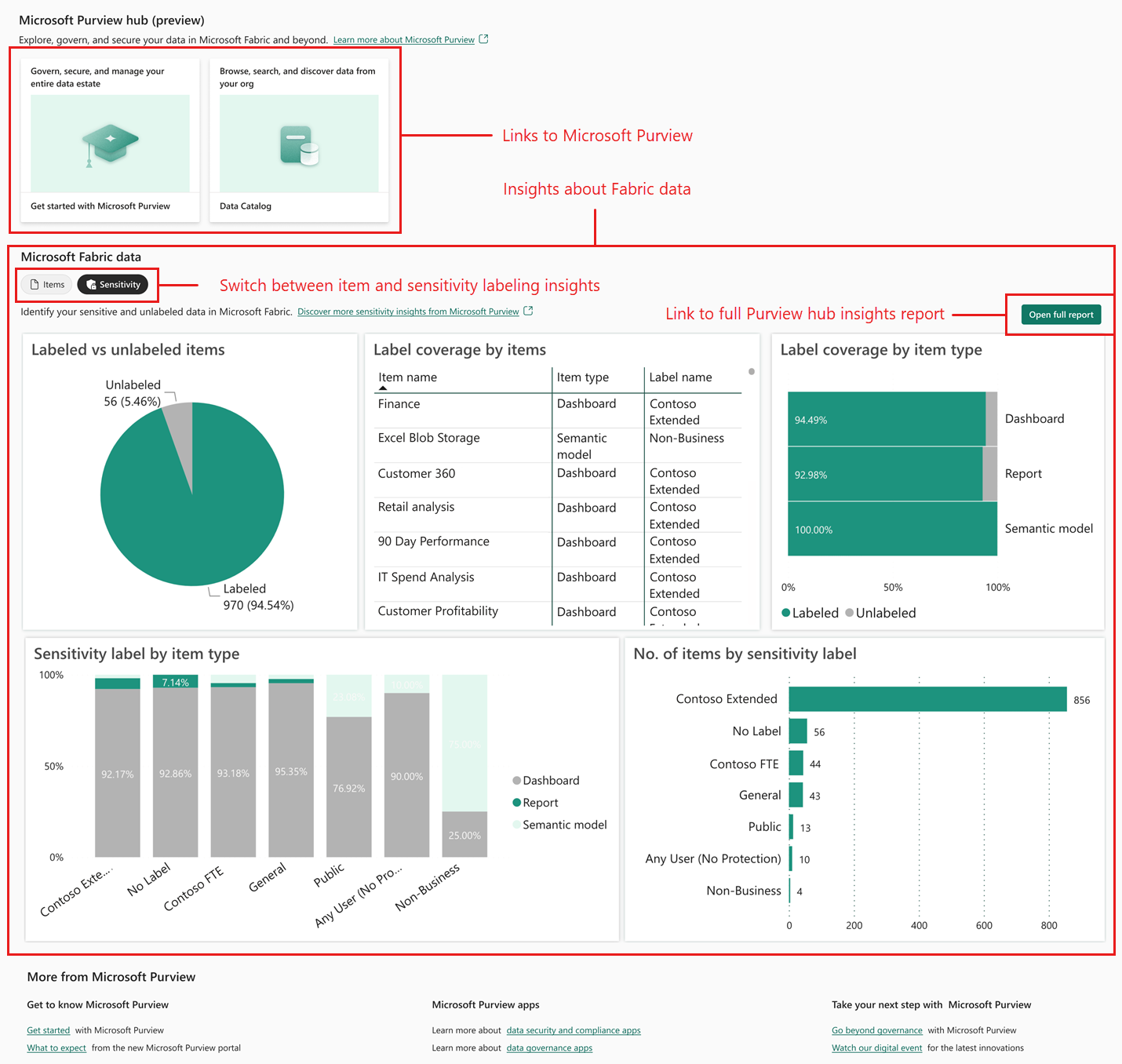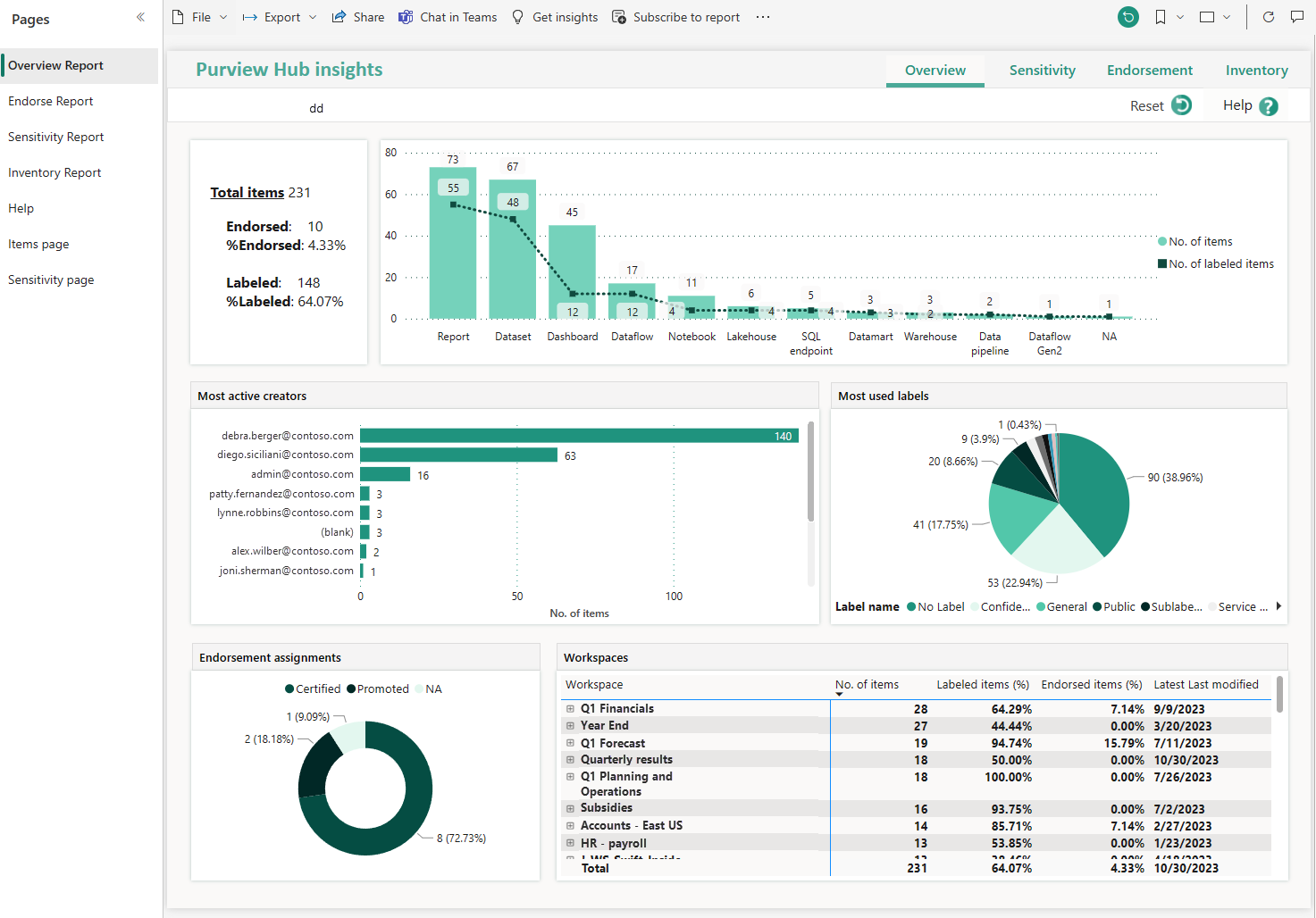控管 Microsoft Purview 中樞的資料
若要使用 Microsoft Purview 來控管 Microsoft Fabric 項目,首先您必須加以連接。 將 Purview 連線至 Fabric 之後,Fabric 中會出現名為 Microsoft Purview 中樞的新頁面,其中包含豐富的 Fabric 項目分析。
在您的醫療保健提供者中,您新增了 Purview。 現在,您想要將其連線至 Fabric,並探索 Purview 產生的分析。
在此單元中,您將探索 Purview 中樞。
將 Purview 連線至 Fabric
將 Purview 連線至 Fabric 所需完成的步驟取決於兩者的相對位置:在相同租用戶中還是不同租用戶中。 首先,我們檢查相同租用戶中的連線。
將 Purview 連線至相同租用戶中的 Fabric
要完成的階段如下:
將 Fabric 租用戶註冊為 Purview 中的資料來源:
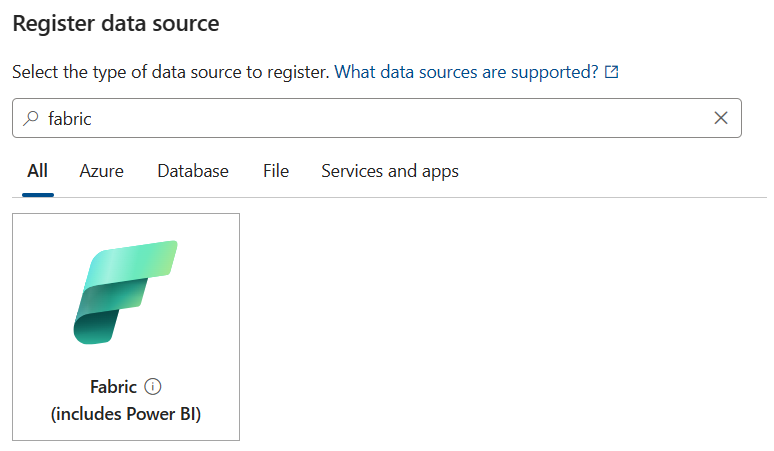
設定 Purview 以向 Fabric 進行驗證,例如,在 Microsoft Entra ID 中建立和選取受控識別。
在 Purview 中建立使用 Fabric 資料來源的掃描。
注意
除了使用受控識別向 Fabric 驗證 Purview,您也可以改用服務主體或委派驗證。 如需詳細資訊,請參閱連線至與 Purview Microsoft 位於相同租用戶中的 Microsoft Fabric 租用戶
將 Purview 連線至不同租用戶中的 Fabric
如果 Microsoft Fabric 位於與 Purview 不同的租用戶中,支援的功能將全部相同,但 Purview 的即時檢視不適用於 Fabric 項目。
當您在 Purview 中註冊 Fabric 租用戶時,系統將無法自動加以識別,您必須取得並手動輸入租用戶識別碼。
最後,您無法使用受控識別在跨租用戶連線中進行驗證。 請改用服務主體或委派驗證。
Microsoft Fabric 中的 Microsoft Purview 中樞是什麼?
Purview 與 Fabric 連線後,Fabric 中的 Purview 中樞就會顯示關於 Fabric 項目的報告和深入解析。 如此,您即可集中在此位置開始控管資料以及存取進階功能。
若要查看中樞,請開啟 Fabric 設定下拉式清單,然後選取 [Microsoft Purview 中樞]。
您在中樞看到的顯示畫面取決於您的角色:
Fabric 管理員會看到其整個組織的 Fabric 資料資產的相關資訊。 頂端是 Purview 工具的連結,包括資料目錄、資訊保護和稽核。 下方則是主要 Microsoft Fabric 資料區段,會顯示在 Fabric 中分析整體組織項目的資料表和圖表。
其他使用者只會看到自己的 Fabric 項目和資料的相關資訊。 頂端是目前的使用者可存取之 Purview 工具的連結,例如開始使用 Microsoft Purview 和資料目錄。 下方則是主要 Microsoft Fabric 資料區段,會顯示僅在 Fabric 中分析您有權存取之項目的資料表和圖表。
取得關於 Fabric 的深入解析
Microsoft Purview 中樞的主要區段稱為 Microsoft Fabric 資料,具有兩個顯示畫面:
項目
[項目] 顯示畫面會根據 Fabric 應用程式、Lakehouse、倉儲和報告顯示深入解析。 例如,您可以了解每個工作區中的項目數,以及工作區所認證或升階的認可項目數。
Fabric 中的工作區是供同事之間共同作業的位置。
使用者想要將資料標示為可信任時,就會認可資料。 此認可提升其他使用者對該資料的信賴度。
因此,您可以使用 [項目] 顯示畫面來評估每個工作區中使用者的活躍程度,及其使用之資料的數量和品質。
例如,在您的醫療保健提供者中,假設您有「患者溝通」工作區可讓使用者直接與患者互動,以討論症狀和治療方式。 您預期此工作區會使用大量項目,並具有高品質的患者記錄資料。 如果您在 [項目] 顯示畫面上觀察到此工作區的認可數目偏低,您可以進一步調查原因是否為許多患者記錄不正確。
敏感度
[敏感度] 顯示畫面會根據敏感度標籤顯示深入解析。 例如,您可以看到已標記項目和未標記項目的比例,以及具有各個敏感度標籤之項目的比例。
例如,在您的醫療保健提供者中,患者記錄具高度敏感度。 根據您的標籤原則,您預期會有高比例的項目被指派高敏感度標籤。 如果您觀察到已標記項目的比例偏低,則應調查使用者是否需要在處理和標記敏感性記錄方面接受進一步訓練。
檢視完整報告
在 [Microsoft Fabric 資料] 區段中,有一個標示為 [開啟完整報告] 的按鈕。 選取此按鈕可檢視完整的 Purview 中樞深入解析報告,其中包含詳細資料和進一步的分析:
報告分成數個頁面:
- 概觀報告:關於認可、標籤和工作區的摘要資訊。 使用此報告廣泛檢視 Fabric 項目及其使用情形。
- 認可報告:關於項目認可的完整資訊。 使用此報告可分析人們對資料項目的信賴度。 例如,如果認可數偏低,您可能需要改善資料品質,或訓練使用者認證項目。
- 敏感度報告:關於在 Fabric 項目中敏感度標籤的完整資訊。 使用此報告可調查項目是否標示了正確的敏感度層級。 如果沒有,則必須進行更正,因為保留和存取原則可能無法適當套用。
- 庫存報告:您所有 Fabric 項目的相關資訊。 此報告包含日期範圍和項目類型等篩選。 若您想要向下切入以識別符合準則的特定項目,請使用此報告。 例如,您可以尋找所有在星期一早上有所改變的項目。
- 項目頁面:深入解析整個組織中的項目分布情形。 若您想要調查項目的儲存位置及其認可程度時,請使用此報告。
- 敏感度頁面:與整個組織的敏感度標籤有關的進一步詳細資料。 使用此報告可分析部門和地理區域如何使用敏感度標籤。 它可能會識別出未妥善使用標籤的公司部門。
提示
一般使用者會在完整報告中看到與管理員相同的頁面和類似的報告區段,但資料僅涉及他們有權存取的 Fabric 項目。